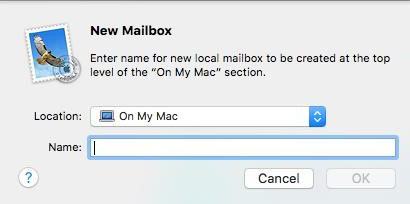Что такое UserOOBEBroker.exe? – Программное обеспечение протестировано
Когда мы хотим узнать об активных процессах и службах на вашем устройстве Windows, мы открываем диспетчер задач. Эта удобная утилита позволяет нам увидеть, какие процессы и службы потребляют большую часть ваших системных ресурсов. Это также позволяет нам остановить или отключить их. Теперь, когда все процессы работают в фоновом режиме, как узнать, какие из них следует остановить, а какие оставить включенными? Что ж, лучше всего вам следует ознакомиться с функциями каждого процесса.
Начнем с UserOOBEBroker.exe в Windows 10/11.
О UserOOBEBroker.exe в диспетчере задач
UserOOBEBroker.exe, разработанный Microsoft, представляет собой исполняемый файл, который играет жизненно важную роль на платформе Windows 10/11. Хотя это выглядит как вредоносное ПО или вирус, на самом деле этот процесс не опасен. Этот процесс связан с Microsoft OOBE или Out of Box Experience, который отвечает за отображение пользователям ряда экранов, требующих от них подключения к Интернету, регистрации учетной записи Microsoft или принятия лицензионных соглашений.
Но что он на самом деле делает как процесс?
Что делает UserOOBEBroker.exe?
Когда вы устанавливаете операционную систему Windows 10/11, этот процесс помогает создать для вас новую учетную запись пользователя. Он покажет вам мастер установки, в котором выделяются функции Windows 10/11 и некоторые параметры, которые вы можете настроить в ОС. К сожалению, поскольку этот процесс кажется чуждым обычным пользователям Windows, они предпочитают отключать его.
Если вы входите в число избранных, которые считают, что UserOOBEBroker.exe является подозрительным процессом, знайте, что вы попали в нужное место. В следующем разделе мы научим вас, как отключить или завершить процесс в диспетчере задач.
Как завершить UserOOBEBroker.exe в диспетчере задач
Если вы являетесь участником технических форумов и сообществ, то вы, вероятно, уже знакомы с этим методом. Но если нет, вот как завершить процесс UserOOBEBroker.exe:
- Нажмите клавиши CTRL + Shift + Esc, чтобы запустить диспетчер задач.
- Перейдите на вкладку Подробности.
- Изучите список процессов и найдите UserOOBEBroker.exe.
- Нажмите на него и нажмите кнопку «Завершить задачу».
- Перезагрузите систему.
- В этот момент процесс уже должен быть остановлен. В противном случае перейдите к следующему разделу.
Можете ли вы отключить UserOOBEBroker.exe?
Итак, можно ли просто отключить сам процесс? Ответ — да, благодаря приложению «Настройки» в Windows 10/11. С момента выпуска эта замечательная утилита может творить чудеса, включая отключение таких процессов, как UserOOBEBroker.exe.
Чтобы отключить UserOOBEBroker.exe с помощью встроенного приложения «Настройки» в Windows 10/11, выполните следующие действия:
- Нажмите одновременно клавиши Windows + I, чтобы запустить приложение «Настройки».
- Перейдите в «Система» и откройте «Уведомления и действия».
- Снимите флажок «Показывать приветствие Windows после обновлений и иногда при входе в систему», чтобы выделить новый и предлагаемый вариант.
- Перезагрузите компьютер.
- После того, как ваше устройство полностью перезагрузится, проверьте, запущен ли процесс UserOOBEBroker.exe в диспетчере задач.
Как отключить UserOOBEBroker.exe, создав новый профиль пользователя
Если первые два метода не завершили или не отключили процесс UserOOBEBroker.exe в диспетчере задач, попробуйте создать новый профиль пользователя. Хотя это звучит как странное решение, оно сработало для многих пользователей Windows 10/11.
Вот как:
- Откройте меню WinX и выберите «Настройки».
- Щелкните Аккаунты.
- Перейдите в левую часть меню и выберите «Семья и другие люди».
- В меню «Другие люди» выберите «Добавить кого-то еще на этот компьютер».
- Откроется новое окно учетной записи Microsoft. Если вы хотите использовать существующую учетную запись Microsoft, введите адрес электронной почты пользователя и нажмите «Далее».
- Убедитесь, что процесс все еще находится в диспетчере задач.
Как отключить UserOOBEBroker.exe в диспетчере задач с помощью средства проверки системных файлов
Иногда запуск средства проверки системных файлов может удалить процесс UserOOBEBroker.exe из диспетчера задач. Выполните следующие действия, чтобы запустить сканирование SFC:
- Откройте командную строку с повышенными привилегиями. Вы можете сделать это, нажав Пуск. А затем введите команда в поле поиска. Щелкните правой кнопкой мыши командную строку и выберите «Запуск от имени администратора». Если вас попросят ввести пароль администратора, введите его и нажмите кнопку «Разрешить».
- В командной строке введите sfc/scannow команду и нажмите Enter.
- Средство проверки системных файлов начнет сканирование ваших системных файлов и заменит все отсутствующие или поврежденные файлы кэшированной копией. Не закрывайте окно до завершения проверки.
- Перезагрузите компьютер, чтобы изменения вступили в силу.
Является ли процесс UserOOBEBroker.exe вирусом?
Если процесс UserOOBEBroker.exe в диспетчере задач является законным, вы можете просто оставить его как есть, чтобы он мог выполнять любую задачу, для которой он назначен, на вашем компьютере с Windows. Но если вы подозреваете, что это замаскированный вредоносный объект или он помечен вашим антивирусным пакетом как угроза, примите необходимые меры.
Чтобы избавиться от вредоносного процесса UserOOBEBroker.exe, вы можете выполнить сканирование всех ваших файлов вручную. Проверьте наличие подозрительного файла и удалите его. Хотя это кажется простым делом, на самом деле это не так, особенно если в вашей системе много файлов. Именно поэтому мы рекомендуем удалять вредоносный процесс автоматически.
Если вы хотите автоматически удалить поддельный процесс UserOOBEBroker.exe, все, что вам нужно сделать, это загрузить и установить надежный антивирусный пакет которые могут идентифицировать замаскированные поддельные процессы и избавиться от них раз и навсегда. Как только он будет установлен, запустите полное сканирование системы и выполните рекомендуемые действия. Это так просто!
Подведение итогов
UserOOBEBroker.exe — это законный процесс, разработанный Microsoft. Однако, если вы хотите, чтобы он был отключен и прекращен по какой-либо причине, вы можете сделать это, обратившись к предложенным выше шагам. Их эффективность доказана и протестирована, если вы внимательно следуете им.
Даже если вы уже отключили этот процесс, вы можете предпринять дальнейшие действия, чтобы обеспечить защиту вашего устройства. Установите доверенную программу защиты от вредоносных программ и обеспечьте ее работу в фоновом режиме, чтобы не допустить появления вредоносных объектов.
Если вы знаете другие способы отключить или завершить процесс UserOOBEBroker.exe, сообщите нам об этом в комментариях.